Paraviはアニメやドラマだけでなく、バラエティ番組や報道番組まで配信されているVODサービスです。
しかし無料期間中に作品を見なくなったり結局あまり使わなかった場合もありますよね。登録自体はスマホでもできましたが、解約や退会はスマホで行うことができるのでしょうか?
この記事では『Paraviをスマホで解約する方法・アカウント情報の完全削除方法』について解説していきますね。
目次
Paraviをスマホで解約・退会する方法を画像で解説
それではParaviをスマホで解約する方法を画像つきで紹介します。またアプリでは解約できないので、必ずParavi公式サイトに移動してくださいね。
【パラビのトップページに移動する】
①まずは下記記載のURLからParavi公式サイトに移動して下さい。
②トップページの右上にある「三本の横線」をタップします。
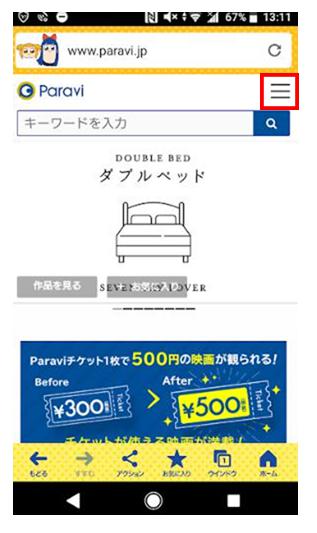
③するとメニュー画面が開くので「アカウント情報」をタップします。
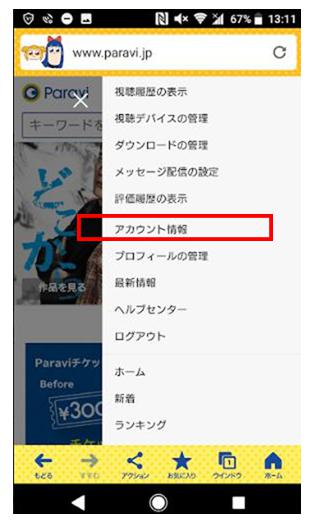
④次に「契約プランの確認・変更・解約」をタップします。
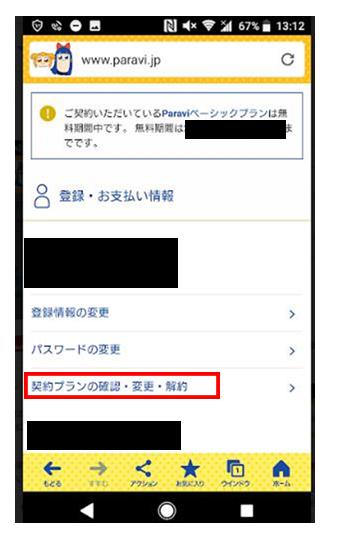
⑤次に「プラン解約」をタップします。
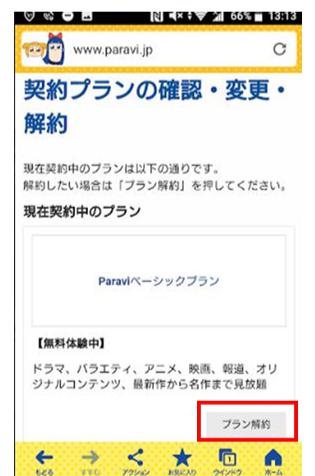
⑦次に「解約を続ける」をタップします。
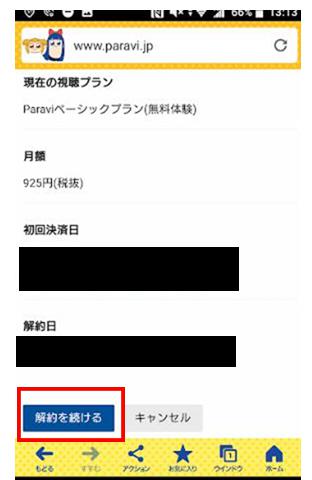
⑧するとアンケート画面が表示されるので任意で入力します。
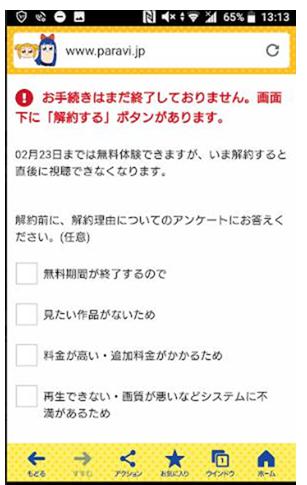
⑨上記の画面を下にスクロールすると「解約する」ボタンがあるのでタップします。
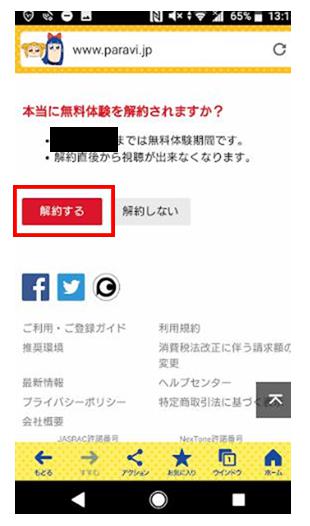
⑩下記記載の画面が表示されれば解約完了です。
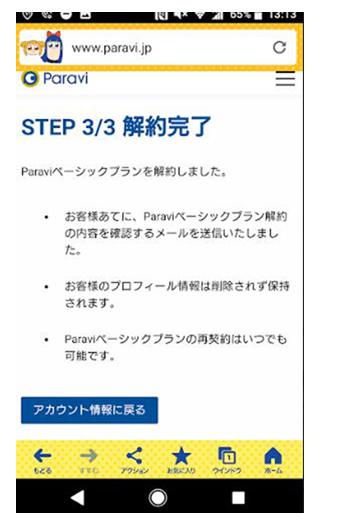
Paraviを解約・退会してもアカウント情報は残る
上記の手順を行うと解約自体は完了しますが、登録時に作成した名前やクレジットカード番号などの個人情報は保存されます。
個人情報を完全に削除するには次の2つの方法しかありません。
Paraviでアカウント削除の注意点!
1.12ヶ月以上利用しない(自動的に退会)
2.下記記載の電話番号にお問い合わせする(すぐに退会)
| 固定電話 | 0120-356-268(フリーダイヤル) |
| 携帯電話 | 050-3538-3697(有料ダイヤル) |
| 受付時間 | 午前10時~午後7時(1月1日のみ休業) |
12ヶ月以上Paraviを利用しなければ自動的に退会処理が行われます。しかしそれよりも早く削除してほしい場合は、上記の電話番号に連絡が必要なので注意してくださいね。
【パラビのトップページに移動する】



